|
Possiamo cominciare
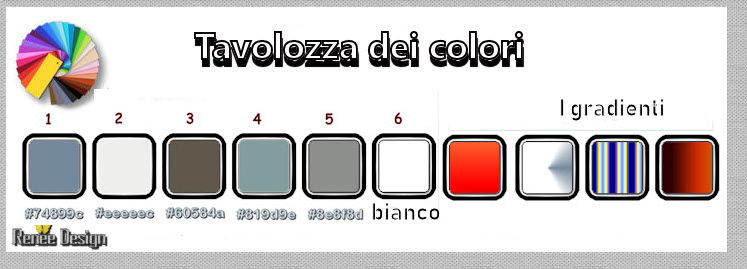
-
Tavolozza dei colori: imposta in primo piano il colore
N.ro 1 e come sfondo il colore N.ro 2
1. Apri
un'immagine trasparente di 1008 x 658 pixels
2. Effetti>Plugin>Medhi>Wavy
Lab 1.1
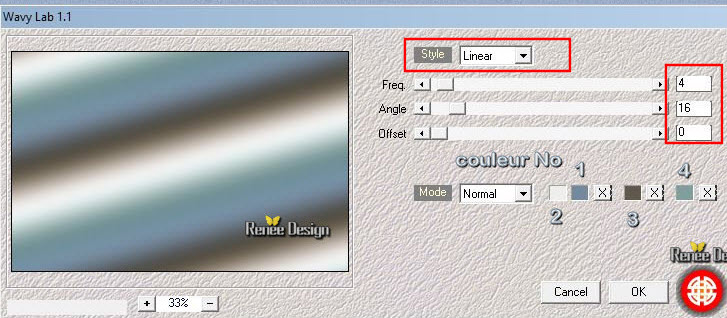
3.
Regola>Sfocatura>Sfocatura gaussiana a 85
4. Effetti>Plugin><
I.C.NET Software >Filter Unlimited 2.0>[AFS IMPORT]>Wave
- per default - per impostare i settaggi predefiniti -
premi  del filtro
del filtro
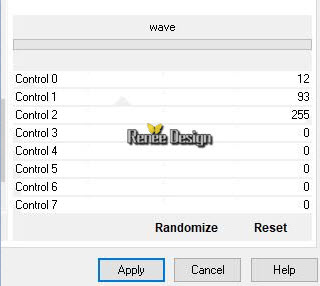
- Ripeti
questo effetto ma imposta Control 0 a 47
5.
Effetti>Effetti bordo>Aumenta
- Tavolozza
dei colori - imposta in primo piano il gradiente
:Renee_vue_ciel.PspGradient" - modalità radiale, così
configurato:
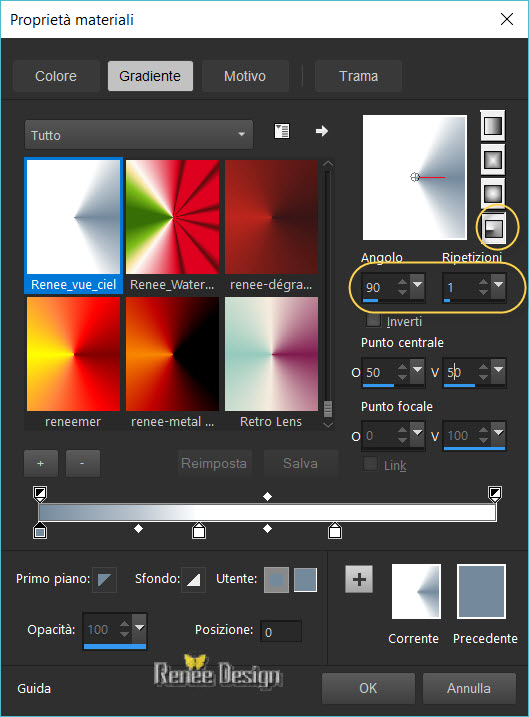
6.
Livelli>Nuovo livello raster
7. Attiva lo
strumento
 e riempi il livello con il gradiente
e riempi il livello con il gradiente
8. Effetti>Plugin><
I.C.NET Software >Filter Unlimited 2.0>Special Effects1>Shiver
a 118/0
9.
Effetti>Effetti bordo>Aumenta di più
10.
Livelli>Duplica
11.
Effetti>Effetti immagine>Scostamento O = -225 e V = 0
Trasparente
12. - Tavolozza dei livelli -
cambia la modalità di miscelatura di questo livello in
Luminanza
13. Effetti>Effetti bordo>Aumenta
di più
14. Livelli>Unisci>Unisci giù
15. Effetti>Effetti di riflesso>Fuga
di specchi
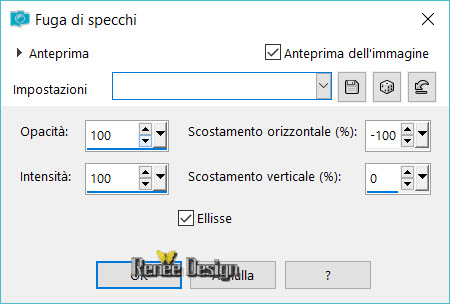
16.
Immagine>Ruota per gradi
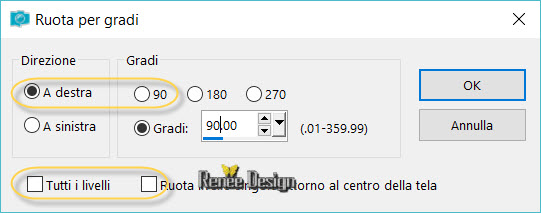
17. Effetti>Plugin>MuRa's
Meister>Perspective Tilling
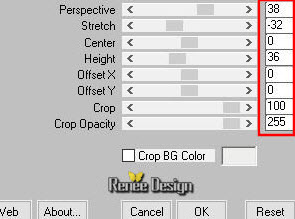
18. Effetti>Plugin>Power
retouche>PR Contrast
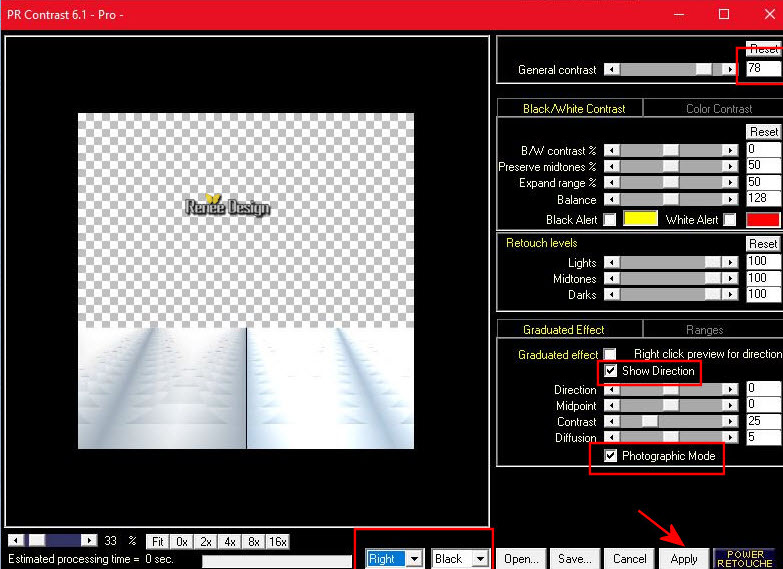
19.
Effetti>Effetti bordo>Aumenta
20.
Selezioni>Carica/salva selezione>Carica selezione da
disco - Cerca e carica la selezione "Vu du ciel_1"
CANCELLA

SELEZIONI>DESELEZIONA
TUTTO
21.
Livelli>Nuovo livello raster
22. Attiva lo
strumento Selezione >Selezione Personalizzata

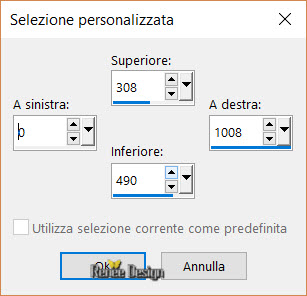
- Tavolozza
dei colori - imposta in primo piano il gradiente "reneemer"
- modalità lineare
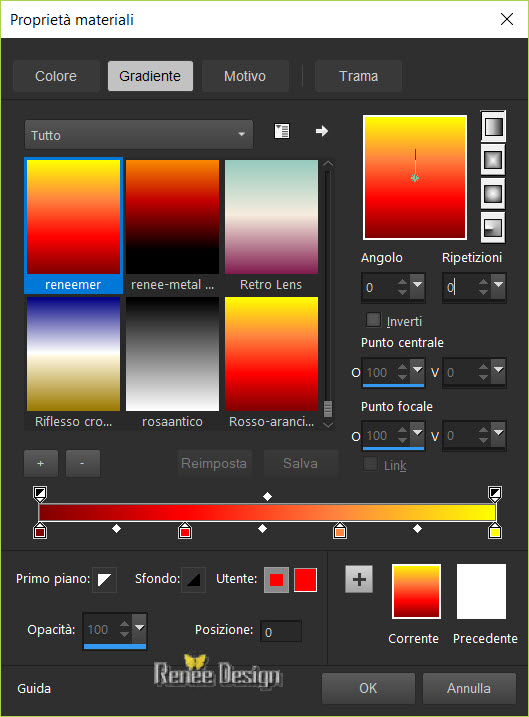
23. Attiva lo
strumento Riempimento
 -
opacità a 30 e riempi la selezione con il
gradiente -
opacità a 30 e riempi la selezione con il
gradiente
SELEZIONI>DESELEZIONA
TUTTO
24.
Regola>Sfocatura>Sfocatura gaussiana a 25
25.
Livelli>Duplica
26.
Immagine>Capovolgi
27.
Effetti>Effetti immagine>Scostamento O = 0 e V = 185
Trasparente
28.
Effetti>Effetti di distorsione>Mulinello a 650
29. Tavolozza
dei livelli - cambia la modalità di miscelatura di
questo livello in Luce netta - diminuisci l'opacità a 83
30. Effetti>Plugin>Alien
Skin Snap Art>Impasto - Preset "vu_du_ciel_Impasto.f1s"
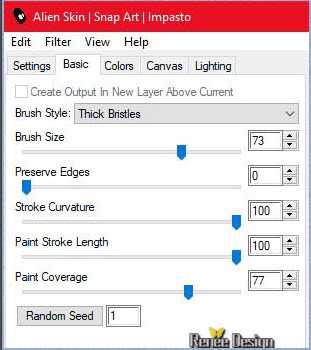 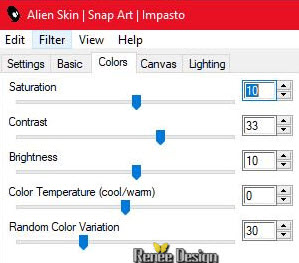
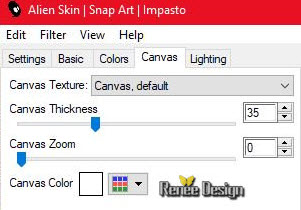 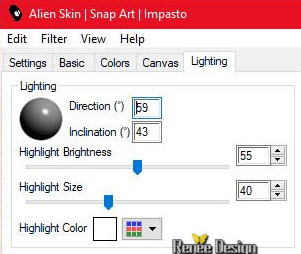
- Tavolozza
dei livelli - posizionati sul livello sottostante (Raster
3)
31.
Effetti>Effetti immagine>Scostamento O = 0 e V = -115
Trasparente
32. Tavolozza
dei livelli - cambia la modalità di miscelatura di
questo livello in Sovrapponi
Il tuo lavoro,
a questo punto, si presenta così:
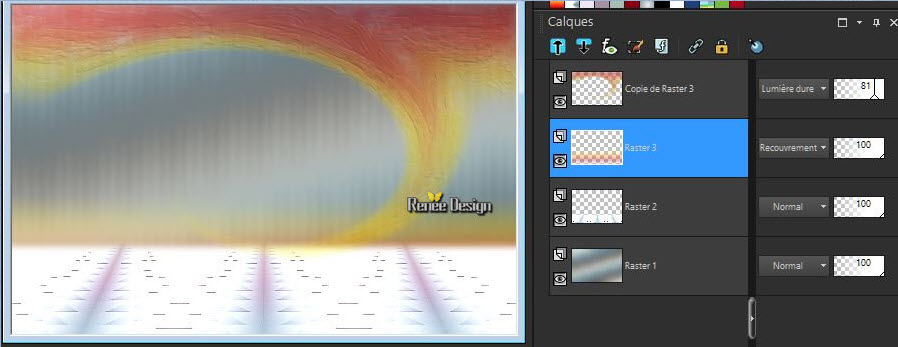
- Tavolozza
dei livelli - torna il alto
- Tavolozza
dei colori - imposta in primo piano il gradiente
"Corel_06_014", modalità lineare, così configurato:
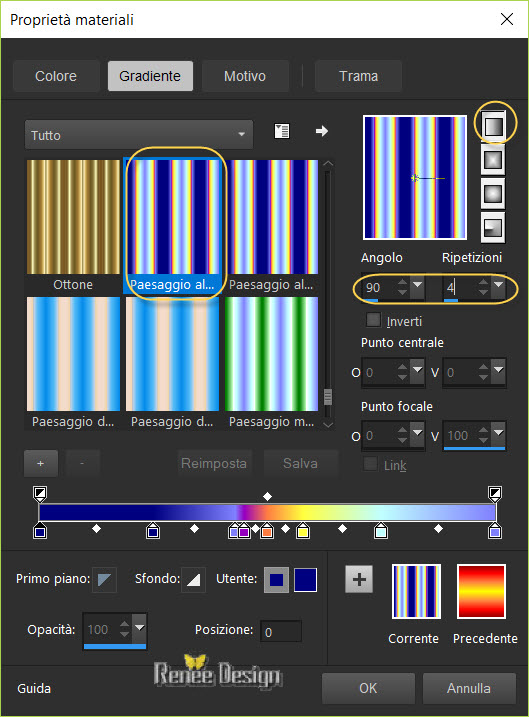
33.
Livelli>Nuovo livello raster
34.
Selezioni>Carica/salva selezione>Carica selezione da
disco - Cerca e carica la selezione "Vu du ciel_2"
35. Attiva lo
strumento Riempimento
 -
opacità a 100 e riempi la selezione con il gradiente -
opacità a 100 e riempi la selezione con il gradiente
SELEZIONI>DESELEZIONA
TUTTO
36. Effetti>Plugin><
I.C.NET Software >Filter Unlimited 2.0>Special Effects
1>Shiver a 40/0
37.
Effetti>Effetti bordo>Aumenta di più
38. Effetti>Plugin>Eye
Candy 5>Impact>Perspective Shadow
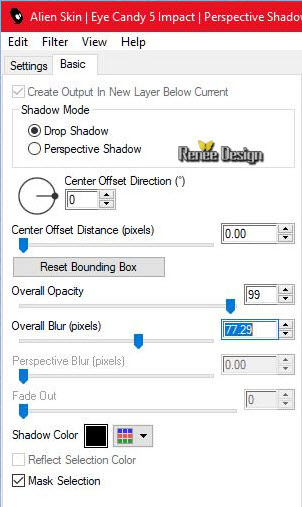
39.
Livelli>Duplica
-
Tavolozza dei livelli - cambia la modalità di
miscelatura di questo livello in Indebolisci
- RESTA
POSIZIONATO SU QUESTO LIVELLO
40.
Selezioni>Carica/salva selezione>Carica selezione da
disco - Cerca e carica la selezione "Vu du ciel_3"
41. Effetti>Plugin
o Unlimited>VM Natural o VM Texture>Stardust
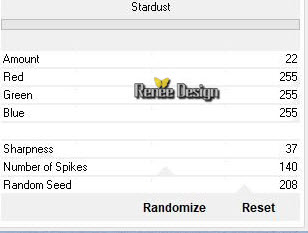
SELEZIONI>DESELEZIONA
TUTTO
- Tavolozza
dei colori - imposta in primo piano il colore N.ro 5
42.
Livelli>Nuovo livello raster
43.
Selezioni>Carica/salva selezione>Carica selezione da
disco - Cerca e carica la selezione "Vu du ciel_4"
44. Attiva lo
strumento Aerografo
 così configurato:
così configurato:

e con il
colore di primo piano fai dei piccoli clic per ottenere
pressappoco questo (utilizza dolcemente questo
strumento):
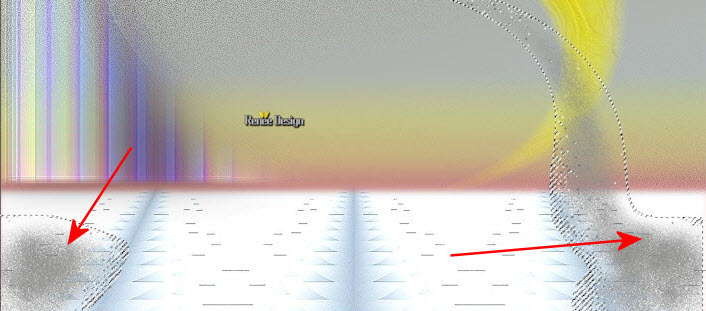
SELEZIONI>DESELEZIONA
TUTTO
45.
Regola>Sfocatura>Sfocatura gaussiana a 26
46. Tavolozza
dei livelli - cambia la modalità di miscelatura di
questo livello in Moltiplica
47. Effetti>Plugin><
I.C.NET Software >Filter Unlimited 2.0>Sapphire
Filters 07 - SapphirePlugin_0698... per default
48.
Livelli>Nuovo livello raster
49.
Selezioni>Carica/salva selezione>Carica selezione da
disco - Cerca e carica la selezione "Vu du ciel_5"
- Tavolozza
dei colori - imposta in primo piano il gradiente Sfumato
di primo piano, così configurato:
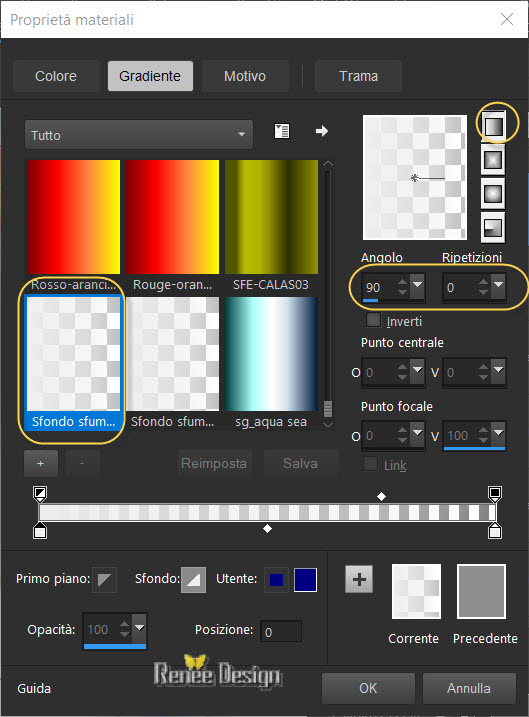
50. Attiva lo strumento Riempimento
 e
riempi la selezione con il gradiente e
riempi la selezione con il gradiente
51. Regola>Sfocatura>Sfocatura
gaussiana a 26
52. Selezioni>Modifica>Contrai - 18
pixels
- Cambia il gradiente di primo
piano con "@nn_010914_GR_Autumn_ tdstudio.PspGradient"
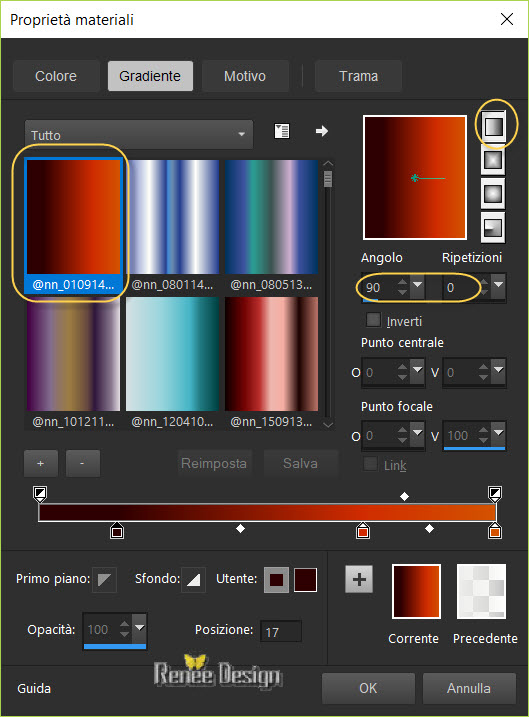
- NON
AGGIUNGERE LIVELLI
53. Attiva lo
strumento Riempimento
 e
riempi la selezione con il gradiente e
riempi la selezione con il gradiente
SELEZIONI>DESELEZIONA
TUTTO
54.
Regola>Sfocatura>Sfocatura Gaussiana a 22
- Tavolozza dei livelli -
diminuisci l'opacità di questo livello a 81
- Tavolozza dei livelli -
posizionati sul livello Raster 2
55. Apri il tube "Renee_TUBES_Vu_du_Ciel.pspimage"
- Modifica>Copia - torna al tuo
lavoro ed incolla come nuovo livello
56. Oggetti>Allinea superiore
- Il tuo lavoro, a questo punto, si
presenta così:
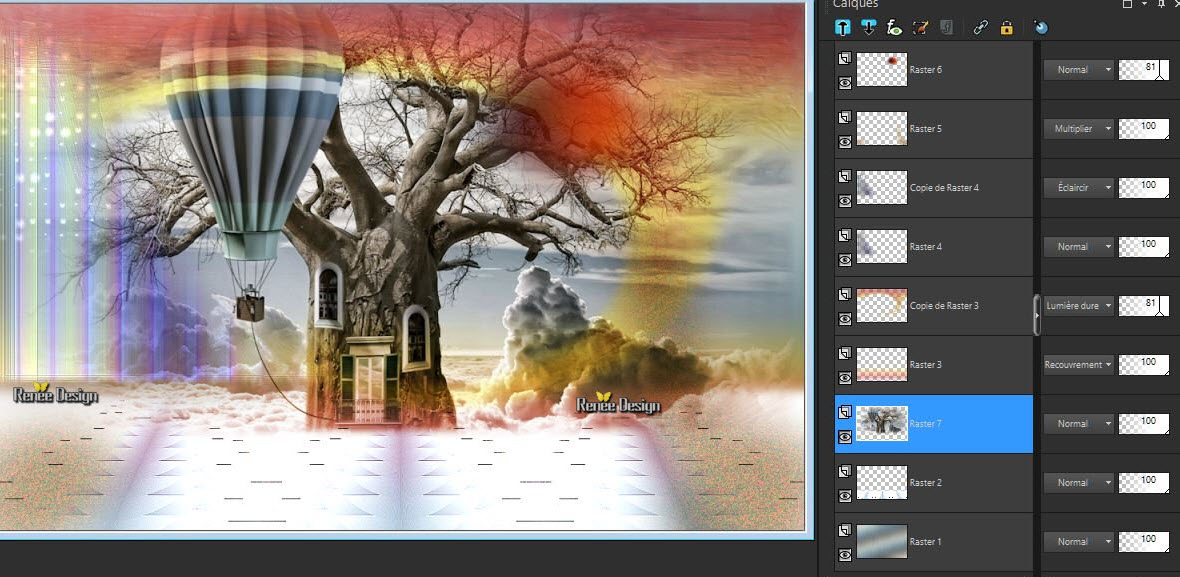
- Tavolozza
dei livelli - posizionati in alto
57. Apri il
tube "Renee_TUBES_Vu_du_Ciel_image 1.pspimage"
-
Modifica>Copia - torna al tuo lavoro ed incolla come
nuovo livello
58.
Effetti>Effetti immagine>Scostamento O = -246 e V = -125
Trasparente
- Tavolozza
dei colori: imposta in primo piano il colore N.ro 2 e
come sfondo il colore N.ro 4
- Prepara un
gradiente radiale di primo piano, così configurato:
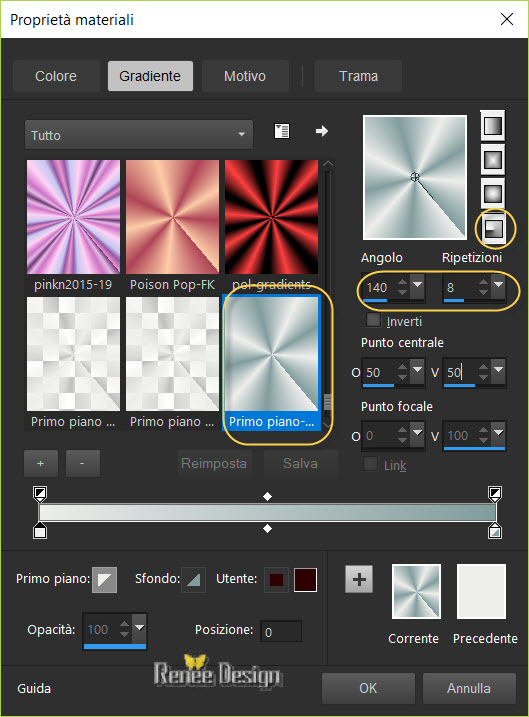
59.
Livelli>Nuovo livello raster
60.
Selezioni>Carica/salva selezione>Carica selezione da
disco - Cerca e carica la selezione "Vu du ciel_6"
61. Attiva lo
strumento Riempimento
 e
riempi la selezione con il gradiente e
riempi la selezione con il gradiente
62.
Regola>Sfocatura>Sfocatura gaussiana a 15
MANTIENI
SELEZIONATO
63.
Effetti>Effetti di distorsione>Coordinate polari
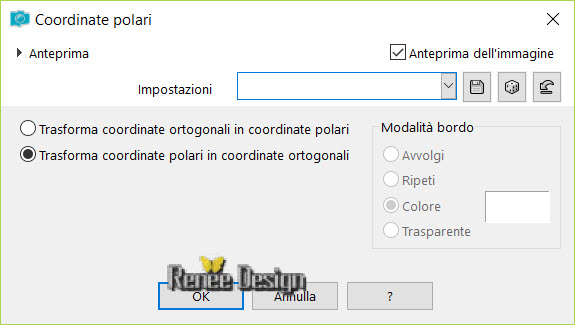
- Ripeti
questo effetto
64. Effetti>Plugin>Ulead
Effects>Particle
- Load
- Attiva
effetto Cloud
- clic su
Cloud 1
- OK
- Imposta i
parametri:
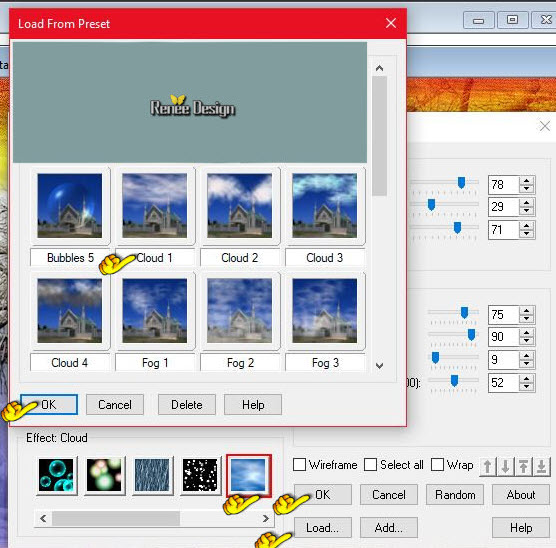
SELEZIONI>DESELEZIONA
TUTTO
65.
Livelli>Duplica
66.
Effetti>Effetti 3D>Ritaglio - nero
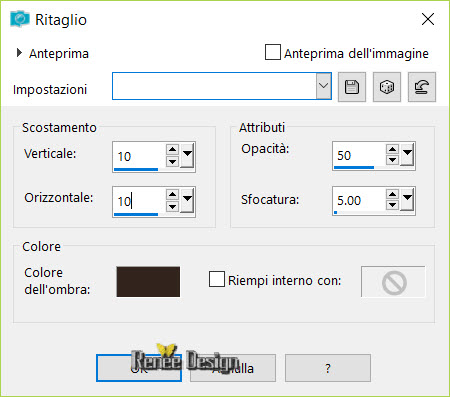
67. Apri il
tube "Renee_TUBES_Vu_du_Ciel_image 2.pspimage"
-
Modifica>Copia - torna al tuo lavoro ed incolla come
nuovo livello
- Non
spostarlo
68.
Livelli>Nuovo livello raster
- Attiva lo
strumento Riempimento
 e
riempi il livello con il bianco e
riempi il livello con il bianco
69. Apri la
maschera "Narah_Mask_1232" ed iconizzala
. Torna al tuo lavoro
. Livelli>Nuovo livello maschera>da immagine
. Scorrendo il menù della finestra che si apre, cerca e
carica la maschera appena aperta
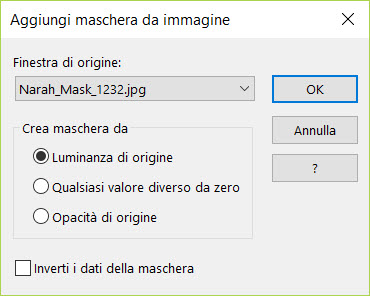
- Livelli>Unisci>Unisci gruppo
70. Apri il
tube "MRD_SeaFairies_Part1_E85"
-
Modifica>Copia - torna al tuo lavoro ed incolla come
nuovo livello
- Posiziona
correttamente come da immagine finale
- Nel tuo PSP:
Visualizza>Barre degli strumenti - metti il segno di
spunta su Script
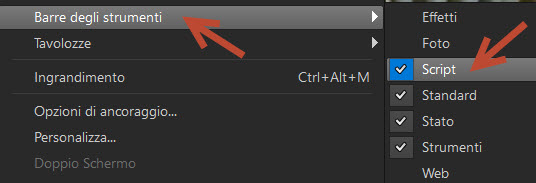
Nel menù cerca lo script "Vu_du_ciel.PspScript" (che
devi aver inserito nelle Impostazioni predefinite dei
tuoi PSP files)

e clicca sulla freccia blu
- Potrebbe presentarsi questo
messaggio ma se premi OK lo script si applicherà
ugualmente
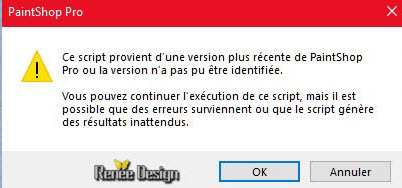
71. Se questo
script non dovesse funzionare, ecco le bordature da
applicare
- 1 pixel -
colore n.ro 3
- 5 pixels -
bianco
- 1 pixel -
colore n.ro 4
- 35 pixels - bianco
- 1 pixel - colore n.ro 1
- 10 pixels in bianco
- Incolla il tube del testo e
posizionalo a tuo guato
- Immagine>Ridimensiona a 1005
pixels di larghezza
Il tutorial è terminato
Spero abbiate gradito eseguirlo
Grazie
Renée
Scritto il 25 Aprile 2018
pubblicato
nel 2018
*
Ogni somiglianza con una lezione esistente è una pura
coincidenza
*
Non dimenticate di ringraziare i tubeurs e le
traduttrici che lavorano con e per noi.
Grazie
|